Kā novērst Samsung Galaxy S22 un S22 Plus ekrāna mirgošanas problēmu
Literārs Mistrojums / / April 23, 2022
Samsung sāka piegādāt Galaxy S22 un S22 Plus priekšpasūtīšanas lietotājiem, un drīz pēc piegādes lietotāji ierīču displejā konstatēja mirgošanas problēmu. Samsung forumi un citi sociālie mediji tagad ir piepildīti ar ziņām par displeja problēmām S22 sērijas viedtālruņos. Arī zīmols atzīst problēmu un sāk strādāt pie labojumiem. Tāpēc varat izmantot tālāk norādītās metodes, lai novērstu Samsung Galaxy S22 un S22 Plus mirgojošā ekrāna problēmas.
Samsung vienmēr ir pazīstams ar jauninājumiem un sava klausules kvalitāti. Šis jaunais S22 sērijas segments nodrošina lielāku 6,6 collu super AMOLED Full HD displeju, kas atbalsta 120 Hz ar IP 68 vērtējumu, kas apzīmē ūdensnecaurlaidību.
Turklāt S22 sērijai ir Exynos mikroshēmojums un kamera ar 50 MP izšķirtspēju un HDR 10 tehnoloģijas atbalstu. Kā norāda Samsung, aiz mirgojošā ekrāna problēmas nav oficiāla paziņojuma, taču problēma var būt saistīta ar trešo pušu lietotnēm, aparatūru vai programmatūru.
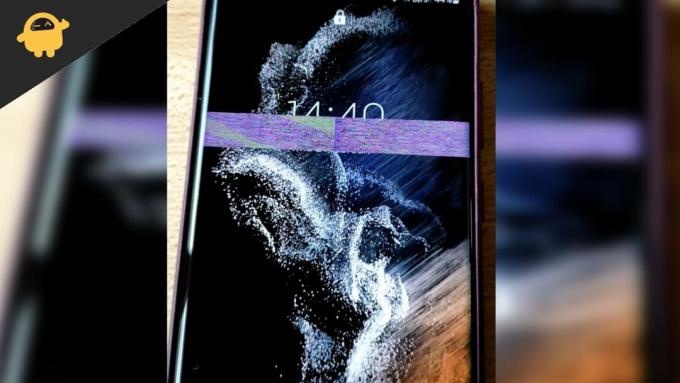
Lapas saturs
-
Kā novērst Samsung Galaxy S22 un S22 Plus ekrāna mirgošanas problēmu
- Atspējot adaptīvo atsvaidzes intensitāti
- Pārbaudiet programmaparatūras vai sistēmas atjauninājumu
- Aizveriet jaunākās lietojumprogrammas un piespiediet restartēt
- Notīriet ierīces kešatmiņu
- Atspējot aparatūras pārklājumus
- Mainīt ekrāna režīmu
- Mainīt ekrāna izšķirtspēju
- Atveriet Samsung S22 un S22 Plus drošajā režīmā
- Atiestatiet ierīces iestatījumus
- Veiciet Samsung S22 un S22 Plus rūpnīcas datu atiestatīšanu
- Saņemiet nomaiņu
- Secinājums
Kā novērst Samsung Galaxy S22 un S22 Plus ekrāna mirgošanas problēmu
Daudzi lietotāji ziņo, ka ekrāns sāk mirgot, skatoties videoklipus pakalpojumā YouTube vai citās lietojumprogrammās. Samsung moderatori joprojām strādā pie šīs kļūdas, un drīzumā viņi izlaidīs programmaparatūras atjauninājumu, lai novērstu problēmu.
Atspējot adaptīvo atsvaidzes intensitāti
Mūsdienās viedtālruņiem ir 120 Hz atsvaidzes intensitātes ekrāni, kas nodrošina vienmērīgu viedtālruņa lietošanas pieredzi. Lai gan joprojām notiek eksperimenti, lai padarītu šo funkciju akumulatoru efektīvu. Tāpēc viedtālruņu ražotāji bieži piedāvā adaptīvu atsvaidzes intensitātes funkciju, kas palielina vai samazina ekrāna atsvaidzes intensitāti atkarībā no jūsu darbības. Taču šī funkcija var viegli darboties nepareizi un izraisīt ekrāna mirgošanas problēmas.
Viedtālrunī atveriet lietotni Iestatījumi un pārejiet uz sadaļu Displejs.

Šeit noklikšķiniet uz opcijas Kustības gludums.

Sludinājumi
Tagad izvēlieties standarta opciju un saglabājiet iestatījumus. Mēs arī iesakām restartēt ierīci, lai šos iestatījumus varētu lietot nevainojami.
Pārbaudiet programmaparatūras vai sistēmas atjauninājumu
Izstrādātāji strādā pie labojuma, tāpēc pirms tālāk norādīto metožu izmēģināšanas pārbaudiet, vai ierīcei ir pieejams atjauninājums.
- Atveriet lietotni Iestatījumi un pēc tam pārejiet uz Sistēma vai Par ierīci.
- Tagad pieskarieties vienumam Pārbaudīt atjauninājumus un pagaidiet, līdz tiek atrasts kāds atjauninājums. Ja ir pieejams kāds atjauninājums, atlasiet Lejupielādēt un instalēt.

- Pēc atjauninājuma instalēšanas ierīce pati restartēsies, atvērs jebkuru lietotni un pārbaudīs, vai problēma joprojām pastāv.
Aizveriet jaunākās lietojumprogrammas un piespiediet restartēt
Vēl viena metode ir aizvērt visas lietotnes un veikt tīru sāknēšanu, jo dažreiz var būt īslaicīgas kļūdas, kas tiks noņemtas, restartējot.
Sludinājumi
- Noklikšķiniet uz cilnēm Nesen un aizveriet visas lietojumprogrammas (pirms jebkuras lietojumprogrammas aizvēršanas saglabājiet progresu, lai neko nezaudētu).
- Tagad dažas sekundes vienlaikus nospiediet skaļuma samazināšanas pogu un barošanas pogu un pagaidiet 10–15 sekundes vai līdz sistēma automātiski izslēdzas.
- Pagaidiet, līdz tas pats par sevi restartējas, un pēc tam vēlreiz pārbaudiet, vai displejs joprojām mirgo vai nē.
Notīriet ierīces kešatmiņu
Pēc kāda laika lietošanas ierīcēs ir kešatmiņas, kas tiek izmantotas veiktspējas ātrumam, taču dažreiz dati vai fails tiek bojāti, un tas sāks radīt problēmas.
- Nospiediet barošanas pogu, izslēdziet ierīci un pievienojiet ierīci datoram, izmantojot USB.
- Tagad turiet barošanas un skaļuma samazināšanas pogu, līdz pamanāt atkopšanas ekrānu.

- Pēc tam pārejiet no skaļuma regulēšanas taustiņa uz sadaļu Wipe Cache Partition un nospiediet barošanas taustiņu, lai apstiprinātu.
- Pēc uzdevuma pabeigšanas restartējiet ierīci un atveriet jebkuru lietotni un pārbaudiet, vai aina nemirgo vai nē.
Atspējot aparatūras pārklājumus
Jūs vai kāds, kas izmanto jūsu ierīci, iespējams, nejauši esat ieslēdzis opciju Aparatūras pārklājumi. Ekrānā mirgo vairākas krāsas, kad tiek pastāvīgi atjaunināti ekrāna satura slāņi. Šīs funkcijas atspējošana var palīdzēt displejam atgriezties normālā stāvoklī. Lūk, kā to izdarīt.
- Atveriet lietotni Iestatījumi.
- Dodieties uz Sistēma > Izstrādātāja iestatījumi.
- Ritiniet uz leju un atrodiet Aparatūras pārklājumus. Pieskarieties slēdzim blakus tai.
Mainīt ekrāna režīmu
Saskaņā ar Samsung oficiālo paziņojumu, problēma, visticamāk, ir kļūda, un to var atrisināt, mainot ekrāna režīmu uz spilgtu. Lūk, kā to izdarīt:
Viedtālrunī atveriet lietotni Iestatījumi un pārejiet uz sadaļu Displejs.

Šeit dodieties uz ekrāna režīmu un atlasiet opciju Vivid.
Mainīt ekrāna izšķirtspēju
Saskaņā ar Samsung oficiālo paziņojumu, problēma, visticamāk, ir kļūda, un to var atrisināt, mainot ekrāna izšķirtspēju uz FHD+ opciju. Lūk, kā to izdarīt:
Viedtālrunī atveriet lietotni Iestatījumi un pārejiet uz sadaļu Displejs.

Šeit dodieties uz ekrāna izšķirtspēju un atlasiet FHD+ opciju.
Atveriet Samsung S22 un S22 Plus drošajā režīmā
- Nospiediet barošanas pogu, lai izslēgtu Samsung S22 un S 22 Plus, un vēlreiz nospiediet un turiet barošanas pogu.
- Tagad ekrānā atlasiet drošo režīmu, pārbaudiet lietojumprogrammu, kas rada problēmu, un pēc tam atinstalējiet lietojumprogrammu.
- Pēc uzdevuma pabeigšanas restartējiet sistēmu un pārbaudiet, vai nav problēmas.
Atiestatiet ierīces iestatījumus
- Dodieties uz iestatījumu lietotni un pēc tam atlasiet Vispārīga pārvaldība.
- Pēc tam pieskarieties vienumam Atiestatīt un atlasiet Atiestatīt iestatījumus (tas var jautāt par PIN kodu, paroli un modeli).
- Pēc atkārtotas apstiprināšanas pieskarieties Atiestatīt.
Veiciet Samsung S22 un S22 Plus rūpnīcas datu atiestatīšanu
Pēdējā metode, taču efektīva, atiestatīs ierīci kā jaunu, taču pirms uzdevuma veikšanas izveidojiet svarīgo failu dublējumu, lai jūs nepazaudētu datus.
- Dodieties uz iestatījumu lietotni un pēc tam atlasiet Vispārīga pārvaldība.
- Pēc tam pieskarieties vienumam Atiestatīt un pēc tam atlasiet Atiestatīt iestatījumus.

- Tagad atlasiet Rūpnīcas datu atiestatīšana un ievadiet ierīces PIN.

- Vēlreiz pieskarieties Atiestatīt un pēc tam atlasiet Dzēst visu.
Saņemiet nomaiņu
Tā kā ierīce ir tikko izlaista, uz jums joprojām attiecas garantijas pakalpojumi. Tāpēc varat doties uz tuvāko Samsung veikalu un lūgt nomainīt savu Galaxy S22 / S22 Plus ar versiju ar perfekti funkcionējošu ekrānu.
Secinājums
Pieņemsim, ka neviena no iepriekš minētajām metodēm neatrisinās ekrāna mirgošanas problēmu Samsung Galaxy S22 un S22 Plus. Tādā gadījumā iesakām sazināties ar tuvāko Samsung servisa centru un nodot profesionāļiem remontu, vai arī varat pagaidīt līdz jaunajam atjauninājumam no izstrādātājiem. Ja jums patīk ceļvedis, dalieties atsauksmēs komentāru lodziņā.



